HL-2130
Preguntas frecuentes y Solución de problemas |
Imprimir etiquetas y sobres desde la ranura de alimentación manual.
Por favor seguir los siguientes pasos para imprimir etiquetas y sobres desde la ranura manual de alimentación.
Cuando la bandeja de salida de papel cara arriba se abre, la máquina tiene un trayecto recto desde la ranura de alimentación manual a la parte trasera de la máquina. Utilizar este método de alimentación del papel al imprimir etiquetas y sobres. Para el papel recomendado a ser utilizado refiérase a la solución ¿Cuál es el papel recomendado?"
Sobres y etiquetas pueden ser alimentados a través de la ranura de alimentación manual solamente
-
Abrir la cubierta trasera.
- Si desea imprimir etiquetas proceder al paso 3.
- Si desea imprimir sobres, proceder al paso 2.
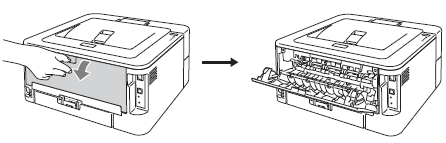
-
<Para imprimir sobres solamente>
Halar hacia abajo las dos palancas verdes, ubicadas al lado izquierdo y derecho de la máquina, según ilustrado debajo.
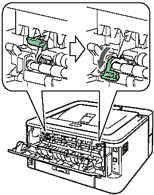
-
Abrir la cubierta de la ranura de alimentación manual del papel.
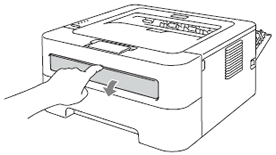
-
Utilizando ambas manos, deslizar las guías del papel para ajustarlas al ancho del papel que esté utilizando.
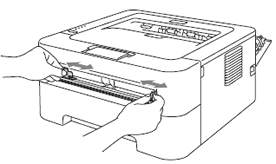
-
Utilizando ambas manos, colocar una hoja de etiquetas o un sobre, en la ranura de alimentación manual del papel hasta que el borde superior toque el rodillo alimentador del papel. Cuando sienta que la máquina haya halado el papel, soltarlo.
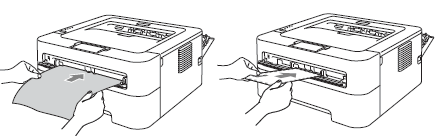 Una vez la máquina haya atrapado la hoja de las etiquetas o el sobre, soltarla(o). El lado a ser impreso debe estar hacia arriba. La máquina sujetará la hoja de las etiquetas o el sobre hasta que la información de impresión sea enviada a la máquina.
Una vez la máquina haya atrapado la hoja de las etiquetas o el sobre, soltarla(o). El lado a ser impreso debe estar hacia arriba. La máquina sujetará la hoja de las etiquetas o el sobre hasta que la información de impresión sea enviada a la máquina.
NO COLOCAR hojas de etiquetas que hayan sido utilizadas previamente o que le estén faltando etiquetas en la hoja. Esto podría causar serios atascos de papel y causarle daños a su máquina Brother.
Una vez la máquina haya atrapado el papel, hoja de etiquetas o sobre, soltarlo. El lado a ser impreso debe estar hacia arriba. La máquina suejtará la hoja o sobre en su lugar hasta que la data de impresión sea enviada a la máquina.- Colocar una hoja de papel de etiquetas o un sobre en la ranura de alimentación manual con el lado a ser impreso hacia arriba.
- Asegurarse de que la hoja de papel de etiquetas o el sobre esté recto y en la posición adecuada en la ranura de alimentación manual del papel. De lo contrario, puede no alimentarse debidamente, dando como resultado atascos de papel.
- NO COLOCAR más de una hoja de papel de etiquetas o un sobre en la ranura de alimentación manual del papel, debido a que podría causar atascos de papel.
- De colocar cualquier tipo de material de impresión (papel, sobres, etc.) en la ranura de alimentación manual del papel antes de la máquina estar en estado Ready, el material de impresión puede ser expulsado sin haber sido impreso.
- La máquina automáticamente activa el modo de Alimentación Manual al colocar el papel en la ranura de alimentación manual del papel (manual feed slot).
-
Seleccionar lo siguiente de cada menú desplegable del driver de la impresora.
Para usuarios de Windows:
-
Tamaño del Papel:
Sobres: Sobres Com-10, DL, C5, Monarch, DL de borde larg, tamaño personalizado
Etiquetas: A4, Carta
Al utilizar sobres #10, seleccionar "Com-10" bajo Tamaño de papel. Para todo otro tipo de sobres los cuales no están listado en el driver de la impresora, tal como Sobres #9 o Sobres C6, seleccionar "Definido por usuario" bajo Tamaño de papel.
- Soporte de impresión: Sobres, Sobres Finos, Sobres Gruesos, Etiquetas
- Fuente del Papel: Manual
Para usuarios de Macintosh:
-
Tamaño del Papel:
Sobres: Sobres #10, DL, C5, Monarch, DL de Borde Largo, de Tamaño Personalizado
Etiquetas: A4, Carta
Al utilizar sobres #10, seleccionar "Com-10" bajo Tamaño de papel. Para todo otro tipo de sobres los cuales no están listado en el driver de la impresora, tal como Sobres #9 o Sobres C6, seleccionar "Definido por usuario" bajo Tamaño de papel..
- Soporte de impresión: Sobres, Sobres Finos, Sobres Gruesos, Etiquetas
-
Fuente del Papel: Manual
-
Tamaño del Papel:
- Enviar los datos de impresión a la máquina.
-
Después de imprimirse la página, colocar la próxima hoja de etiquetas completas o el sobre, según mostrado en el Paso 5. Repetir este paso para cada página que desee imprimir.
- Al terminar de imprimir etiquetas, proceder al paso 10
-
Al terminar de imprimir sobres, proceder al paso 9.
- Remover cada hoja de etiquetas o sobre tam pronto como sean impresos. Apilarlos puede causar atascos de papel o que el papel se enrrolle.
- Si el sobre sale arrugado después de ser impreso, por favor refiérase a la solución, "Sobres Arrugados".
- Si los sobres salen manchados al ser impresos bajo Media Type como "Thick Paper" (Papel Grueso) o "Thicker Paper" (Papel Más Grueso) para aumentar la temperatura.
-
<Para usuarios de Windows solamente>
Si el sobre DL de solapa doble está arrugado después de haber sido impreso, seleccionar "DL Long Edge" bajo Paper Size, desde la pestaña Basic. Colocar un nuevo sobre DL de doble solapa en la ranura de alimentación manual del papel (manual feed slot) con el borde más largo del sobre de primero, y luego volver a imprimirlo. - Las junturas del sobre que han sido selladas por el fabricante debe están aseguradas.
- Todos los lados del sobre deben estar debidamente doblados sin pliegues ni arrugas.
-
<Para imprimir sobres solamente>
Al haber terminado la impresión, regresar las dos palancas verdes (green levers), que fueron haladas en el paso 2, a su posición original.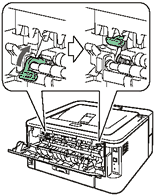
-
Cerrar la cubierta trasera de la máquina.

